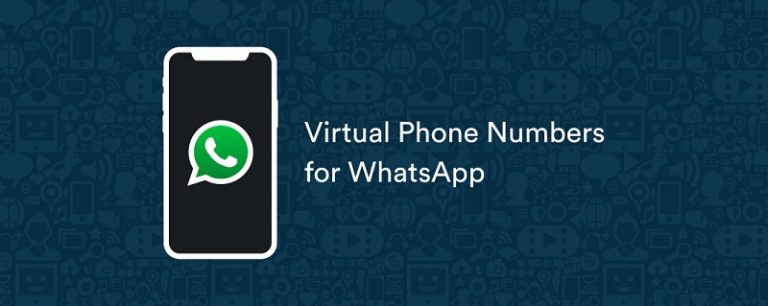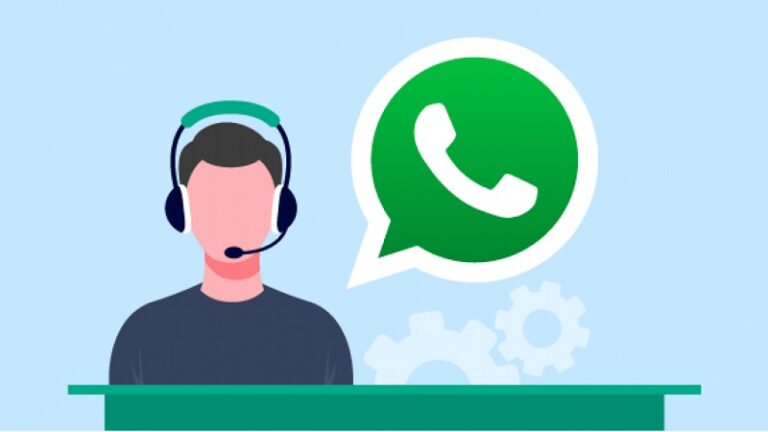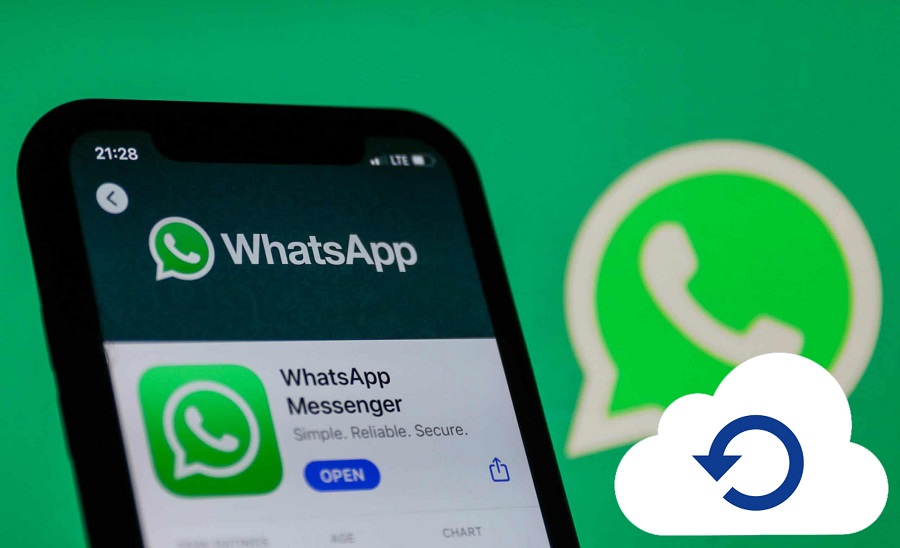
بکاپ گرفت از واتساپ یعنی چی و چرا باید از اطلاعات خود در این پیامرسان بک آپ بگیریم؟ واتساپ هم در آیفون و هم در اندروید به خاطر نداشتن فضای ابری حتما نیاز به یک فضای ابری مانند گوگل درایو دارد تا بتوانید برای همیشه گفتگوهای خود را داشته باشید. مثلا شما در تلگرام اگر اونو حذف کنید و روی یه گوشی دیگه یا همون گوشیتون مجدد نصب کنید تمام فایلها و پیامهاتون دست نخورده باقی خواهد ماند ولی در واتساپ اصلا اینجوری نیست و اگر گوشیتون گم بشه یا بخوایین گوشی و عوض کنید حتما نیاز به بکاپ گرفتن از واتساپ اندروید یا آیفون خود دارید تا اطلاعات شما مادام العمر باقی بمونه و از دست نره!
آموزش تصویری بکاپ گرفتن از واتساپ بسیار ساده است و بدون هیچ برنامه جانبی، کارت حافظه و نرم افزاری فقط نیاز به یک حساب جیمیل روی دستگاه خود دارد. اگر جیمیل از قبل دارید که هیچ وگرنه یک جیمل معتبر بسازید و رمزش و هم جایی یادداشت کنید. نگهدای از جیمیل بسیار مهم است و حتما اونو با شمارتون وریفای کنید که هیچ وقت از دست ندینش.
آموزش بکاپ گرفتن از واتساپ توسط گوگل درایو
پس از اینکه حساب جیمیل ساختید روی گوشیتون وارد واتساپ بشید از قسمت سه نقطه بالا به تنظیمات بروید که صفحه زیر را مشاهده خواهید کرد. در اینجا به Chats بروید.
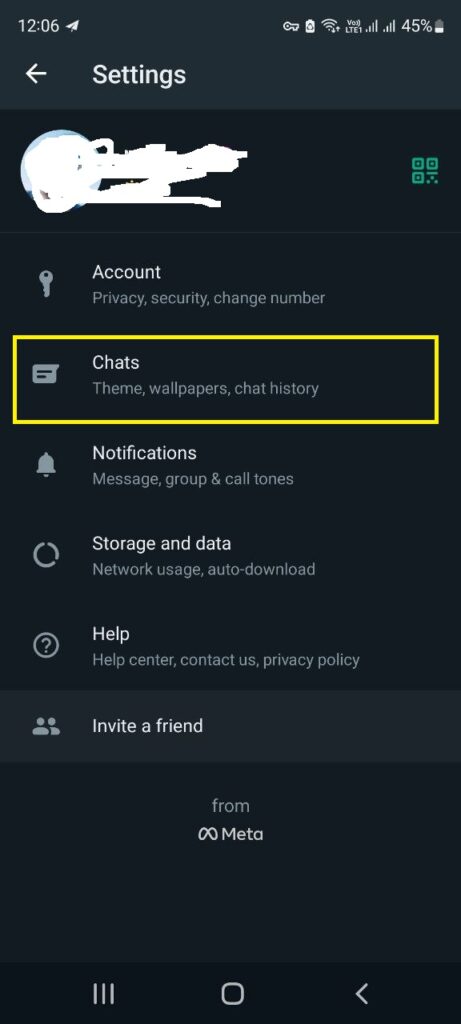
در پایین صفحه Chat Backup و انتخاب کنید.
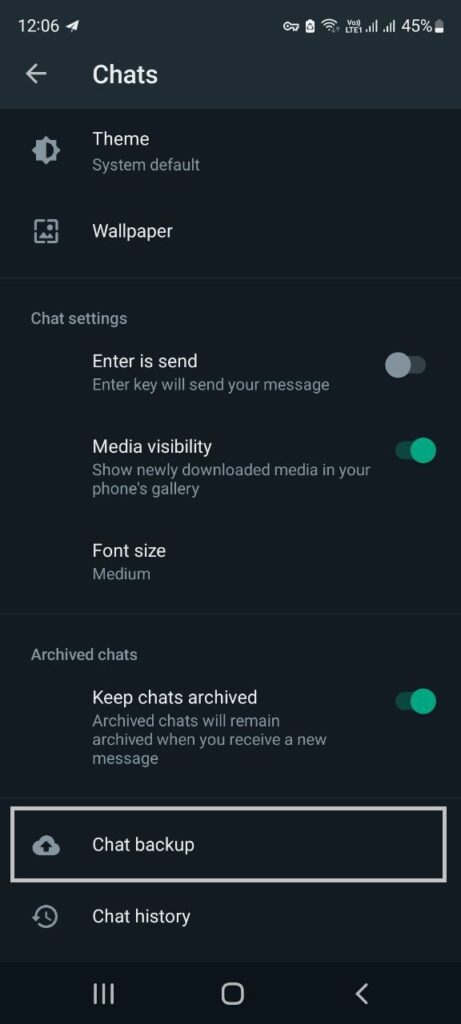
این صفحه تنظیمات مربوط به بکاپ و بازگردانی گفتگوهای شما است. پایین صفحه قسمت Google Account و بزنید.
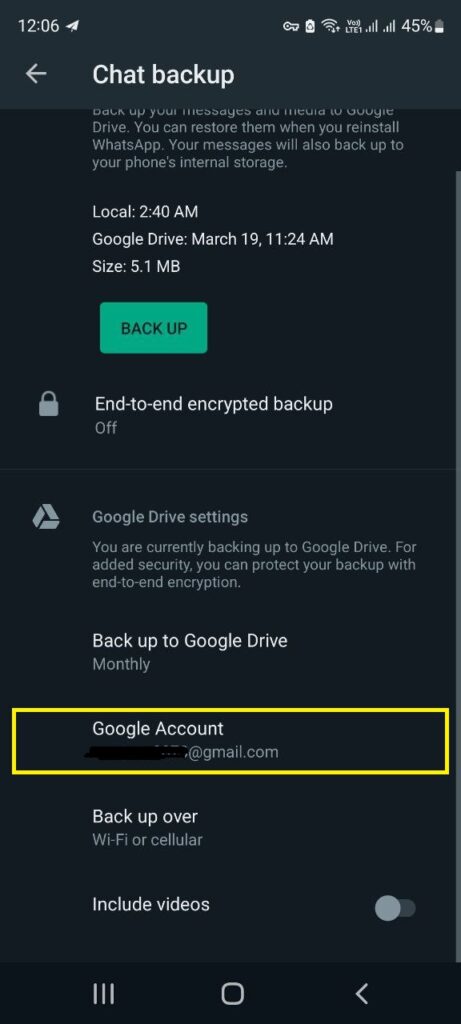
در اینجا جیمیل خودتون و انتخاب کنید. ممکنه دو یا چند حساب روی موبایل شما باشد که باید اونی که دائمی هست و رمزش و میدونید را انتخاب کنید.
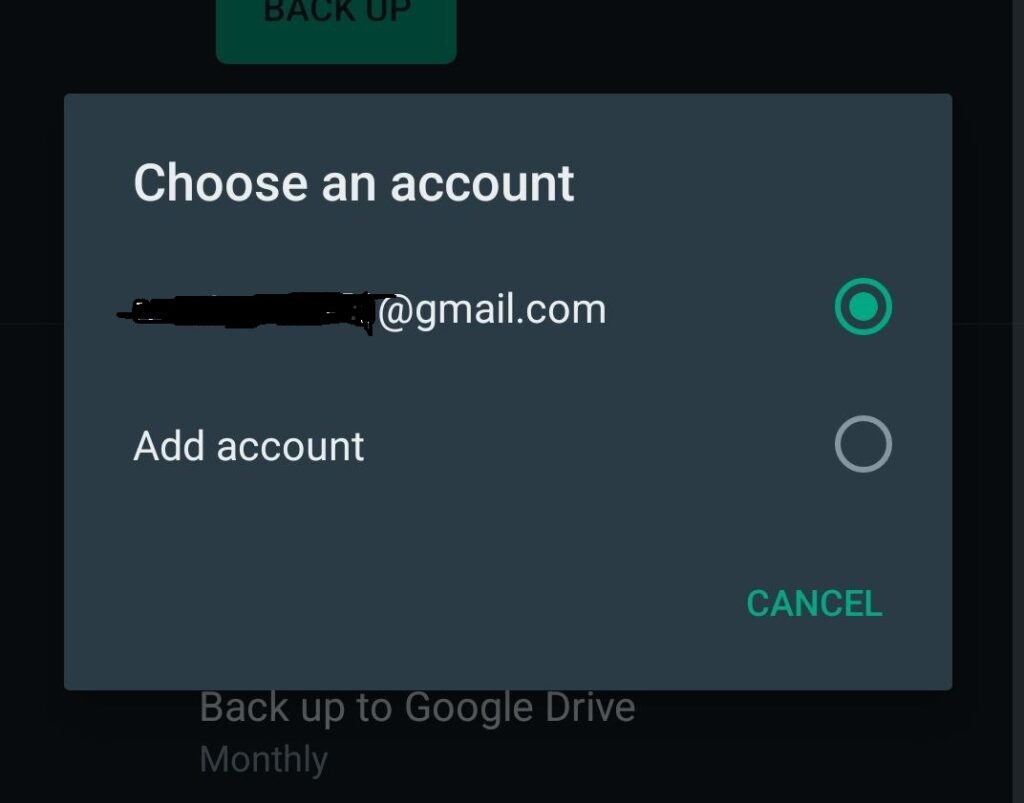
همانطور که چندین بار اشاره کردهایم این جیمل و برای همیشه باید داشته باشید تا هر وقت هرگوشی جدید خرید کردید یا اینکه خواستید بنا به دلایلی واتساپ و حذف کنید و مجدد نصب کنید بتوانید از گفتگوهای خود بکاپ داشته باشید.
در قسمت Back up to Google Drive بهتون میگه که مثلا هر چند مدت خودکار از گفتگوهاتون بکاپ بگیره که بنا به شرایط خودتون یکی از گزینههارو انتخاب کنید
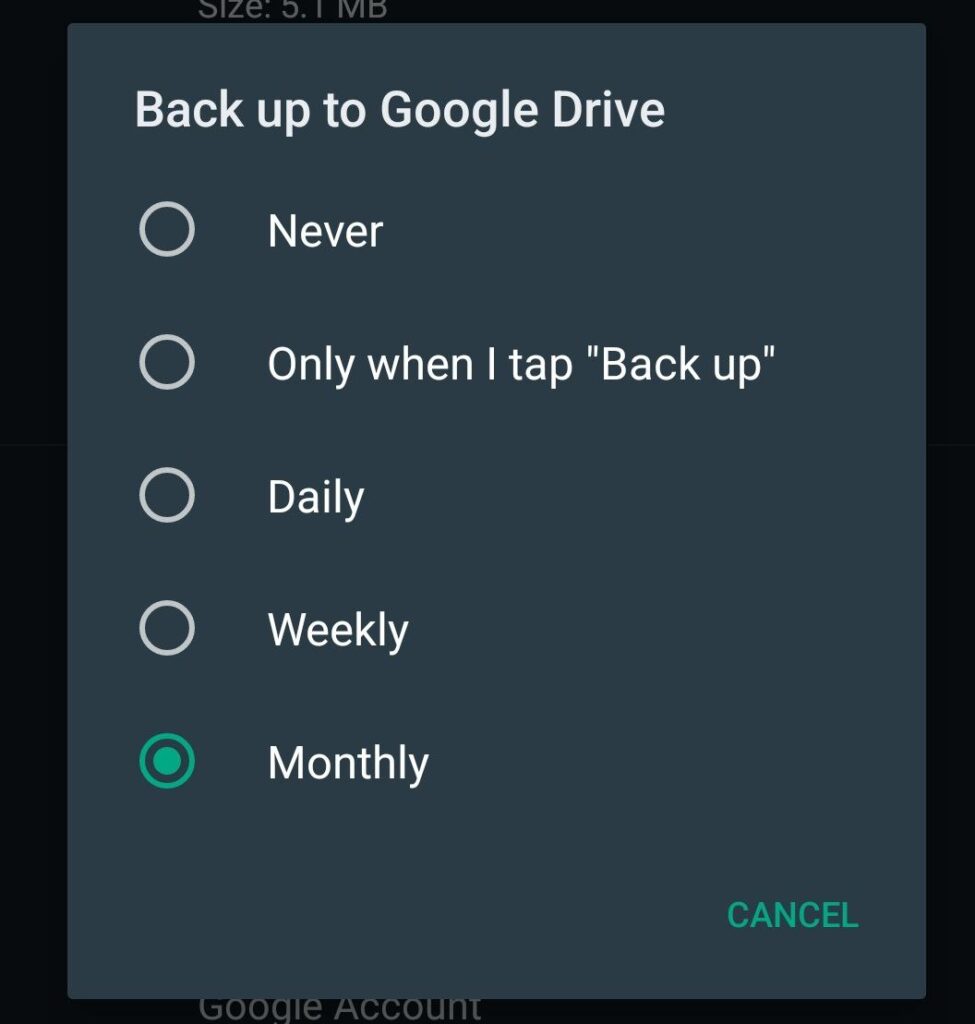
Never = اگر روی این گزینه بزارید هیچ وقت خودکار اینکارو انجام نمیده
“Only when i tap “Back up = اگه روی این بزارید باید دستی باید دکمه Backup سبز رنگ و بزنید هر وقت که دلتون خاست.
Daily = این هم که مشخصه یعنی هر روز یکبار بکاپ میگیره
Weekly = هر هفته یک بار بکاپ میگیره
Monthly = هر ماه یک بار اینکارو انجام میده
خب حالا که با گزینهها آشنا شدید اونی که با شرایط و اینترنت شما هماهنگی بیشتری داره و انتخاب کنید تا همیشه از گفتگوهای خود محافظت کنید. برای اینکه در هزینه اینترنت صرفه جویی کنید بهتره تیک Include videos خاموش باشه، چون اگر این تیک و روشن کنید از فیلمها هم بکاپ میگیره که بنظرم ضروری نیست ولی خب شاید یروزی نیاز داشته باشید که فعالش کنید.
بکاپ واتساپ کجا ذخیره میشه؟
تمامی محتویات و گفتگوهای شما در گوگل درایو ذخیره میشه و برای همیشه هم باقی خواهد ماند. هر وقت جیمیل خود را در هر گوشی دیگه فعال کنید قادر هستید که پیامهای خود را بازیابی کنید. گوگل درایو یکی از امن ترین فضاهای ابری در دنیا هست و همانطور که از اسمش پیداست مربوط به شرکت بزرگ گوگل هست.
خوبی گوگل درایو اینه که شما هر فایلی و میتوانید در اون نگهداری کنید بدون اینکه نگران حذف شدن یا گم شدن آن باشید. توصیه میکنم که اکانت جیمیل خود را با شماره خود تایید دومرحله ای کنید تا امنیت آن بسیار بالا برود.
آموزش برگرداندن بکاپ در اندروید
حالا که پشتیبان گیری با موفقیت انجام شد اگه روزی بخواهید مجدد واتساپ و تو یه گوشی دیگه یا همون گوشی خودتون نصب کنید کار خیلی راحتی در پیش دارید. ابتدا وارد حساب جیمیلی که قبلا ازش برای اینکار استفاده کردید شوید.
حالا شمارتون و بزنید و صبر کنید تا کد بیاد
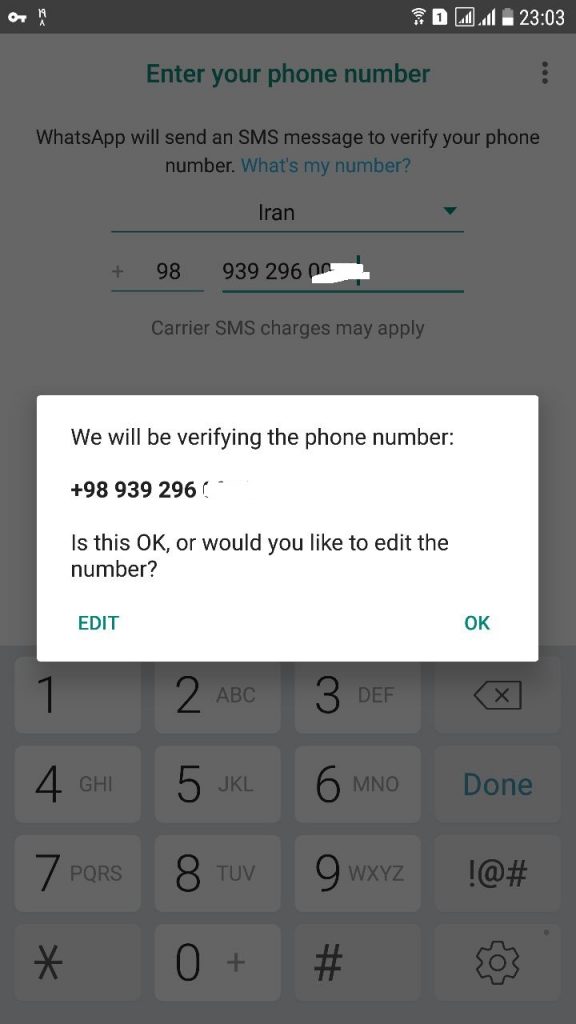
وقتی که کد و زدید اگر به درستی وارد حساب جیمیل خود شده باشید در اینجا باید همانند شکل زیر RESTORE را بزنید تا به حساب جیمیل شما متصل شود و پیامها را فراخوانی کند.
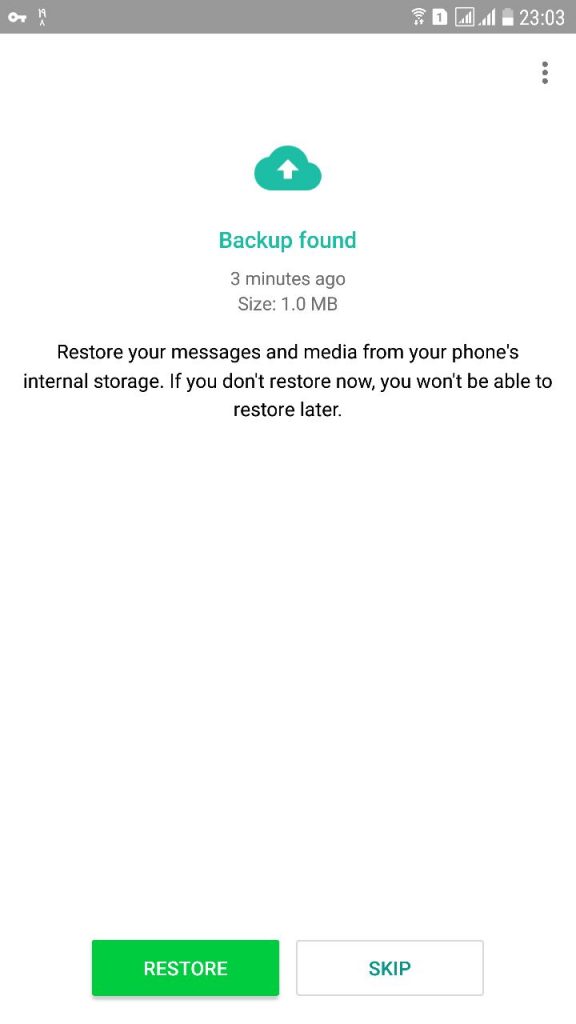
اطلاعات و حجم آن مشخص است و باید منتظر بمانید تا مطابق عکس زیر تیک سبز رنگ نمایان شود و پس از ان روی NEXT بزنید. اینکار ممکن است کمی طول بکشد پس منتظر باشید.
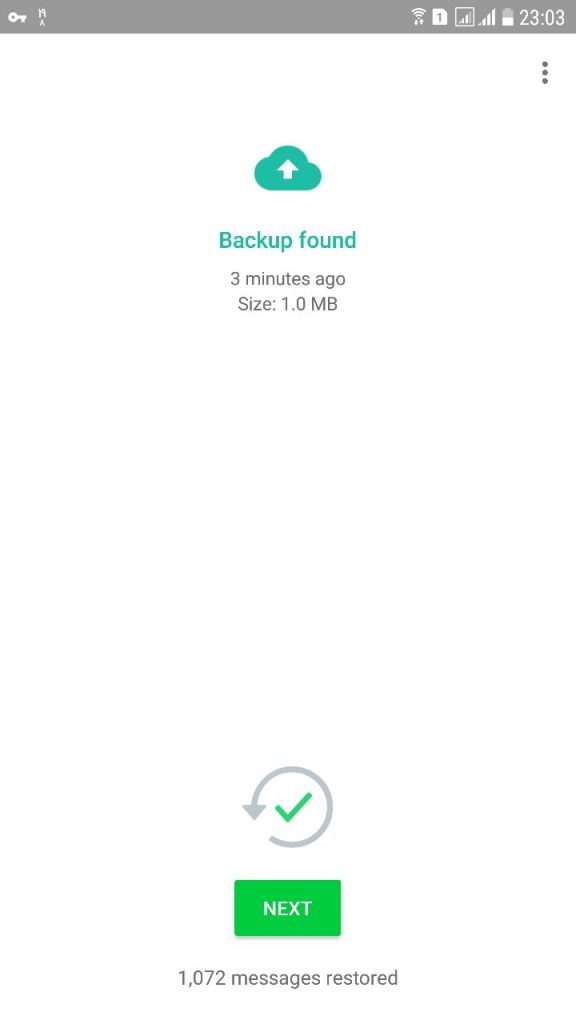
خب کار تمام است و بازیابی پیامهای واتساپ شما با موفقیت انجام شده است.